
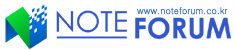
터치 인터페이스 기반의 윈도우8 출시로 노트북 시장에 새로운 바람이 불고 있다. 기본 장착된 키보드와 터치패드, USB 로 연결하는 마우스를 사용해 노트북을 사용하는 것이 당연시 되던 예전과 달리 최근에는 터치 스크린을 지원해 편의성을 높인 모델들이 속속 선보이고 있다.
이번에 리뷰를 진행 할 HP ENVY4-1236TU 는 단순히 눈으로만 보는 디스플레이의 역할에서 벗어나 직접 손으로 터치하며 노트북을 컨트롤 할 수 있는 제품으로 마우스나 키보드를 사용하기 힘든 외부에서 간편하게 노트북을 편하게 사용할 수 있다.
최근 큰 인기를 끌고 있는 태블릿 PC 이상의 편의성과 만족감을 줄 수 있으리라 예측된다. 리뷰를 통해 디자인 및 특징을 살펴보고 활용성 및 성능을 확인해 보도록 하자.

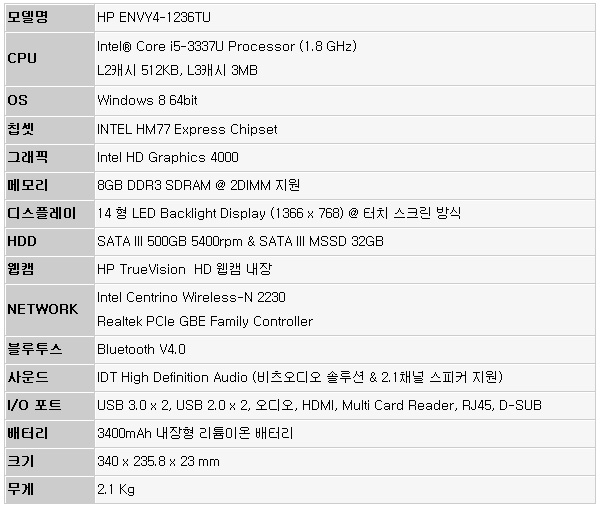
☆ 본제품은 테스트 용 기기로 실제 판매 제품과 스펙의 차이가 있을 수 있습니다.


FULL KIT 의 모습으로 본체를 비롯해 전원 어댑터 및 케이블, 퀵 매뉴얼 등이 제공되는 것을 확인할 수 있다.

340 x 235.8 x 23 mm 의 크기와 2.1Kg 의 무게로 디스플레이 대비 휴대성은 만족스런 편이다. 물론 휴대성을 극대화 한 12형 이하의 울트라북과 비교하면 큰 매리트를 느낄 수 없겠지만 대화면 디스플레이를 사용하고 이동이 잦은 유저들의 경우 충분한 만족감을 느낄 수 있을 것이다.
기기의 디자인은 HP 고급형 모델다운 모습을 보여주고 있다. 메탈 헤어라인을 적용해 사이버틱한 느낌을 강조한 것은 물론 블랙과 실버 컬러의 조합으로 고급스러운 느낌을 베가 했다. 또한 라운딩 처리와 뛰어난 마감으로 제품의 완성도를 한껏 높인 것을 확인할 수 있었다. (눈에 띄는 화려함은 없지만 고급스러운 느낌은 충분히 살린 것이 마음에 든다.)


35.6cm 의 대화면 디스플레이가 탑재된 모델로 LED 백라이트와 HP BrightView 기술 적용으로 더욱 밝고 선명한 영상을 재생한다. (터치스크린을 지원하는 디바이스 대부분의 화질에 있어서는 큰 만족감을 주지 못했는데 이 제품은 화질 에서도 전혀 부족함이 느껴지지 않았다.) 또한 멀티터치를 지원해 키보드나 마우스 만으로는 빠른 컨트롤이 힘든 윈도우8을 보다 완벽하게 사용할 수 있는 차별화 된 장점을 가지고 있다.
기존 고급형 모델과 같이 상단 중앙에는 트루비젼 HD 웹캠이 설치되어 있고 양 측면에 마이크가 부착되어 각종 화상 프로그램을 불편없이 사용할 수 있다.


타이핑의 만족감을 높이기 위해 펜타그래프 & 아이솔레이션 방식을 지원하는 것을 확인할 수 있으며 14형 제품답게 키간격이 넓고 완벽하게 손목을 받칠 수 있어 고속의 타이핑에 전혀 불편함이 없다. (일반적인 울트라북과 가장 큰 차이점 중 하나라 할 수 있다. 이동성을 보장 하면서도 타이핑이 많은 유저라면 이 제품을 강력히 추천하고 싶다.)


키보드 상단부의 모습으로 전원 버튼이 설치되어 있으며 스테레오 스피커가 장착된 것을 확인할 수 있다. (비츠오디오 기술을 적용한 모델로 서브우퍼 까지 장착되어 한차원 높은 사운드를 들려 주리라 예상된다. 테스트 부분에서 자세히 확인해 보도록 하자.)
또한 팜래스트 중앙에는 대형 터치패드가 장착되어 있다. 스핀 피니쉬 마감 처리로 조작성을 높인 것은 물론 최대 3손가락 까지 이용 가능한 멀티제스쳐 (상/하/좌/우 스크롤,페이지 이동, 확대, 축소, 회전) 를 지원해 마우스를 사용할 수 없는 곳에서도 간편하게 노트북을 조작할 수 있다. (좌측 상단을 연속으로 터치해 터치패드를 활성화/비활성화 할 수 있다.)

기기 전면부의 모습으로 울트라북 다운 슬림함을 보여주고 있다. (홈이 파여 있어 편하게 상판을 열 수 있다.)


기기 좌측면의 모습으로 울트라북 임에도 불구하고 전용 포트나 젠더를 사용하지 않고 표준 단자가 지원되는 것을 알 수 있다. 중앙에는 전원 및 HDD 인디케이터 와 멀티카드 리더기가 설치되어 있으며 (SD, MMC 뿐만 아니라 SDHC, SDXC 도 지원한다.) 2개의 USB 3.0 단자가 지원되어 빠른 데이터 전송이 가능하다. 또한 HDMI 단자를 지원해 각종 디지털 A/V 기기를 간편하게 연결할 수 있으며 네트워크를 위한 RJ-45 단자도 설치되어 있다.


기기 우측면의 모습으로 도난 방지를 위한 켄싱턴 락 홀 및 오디오 단자가 지원되며 USB 단자 및 전원 LED 및 단자 등이 설치된 것을 알 수 있다. (USB 단자에 번개 아이콘이 그려진 것이 보일 것이다. 노트북이 꺼진 상태에서도 전력이 공급되어 스마트폰이나 MP3P 와 같은 디지털 디바이스를 간편하게 충전할 수 있다.)


기기 바닥면의 모습으로 사방에 고무패드가 부착되어 있으며 HP ProtectSmart 기술 지원으로 충격으로부터 HDD를 완벽하게 보호할 수 있다. (최신 모델답게 윈도우 8을 지원한다.)




바닥면 내부의 모습으로 8GB 의 기본 메모리 및 여분의 메모리 슬롯이 지원되는 것을 확인할 수 있으며 (추후 메모리의 업그레이드가 가능하다. 단, 바닥면을 분해하는 과정이 일반 노트북과 달리 상당히 까다롭기 때문에 판매처나 A/S 센터 등에서 메모리를 업그레이드 하기 바란다.) 또한 서브우퍼 및 32GB 의 mSATA SSD 도 설치된 것을 알 수 있다.
@ 전원설정을 고성능 (밝기 50%, 에어플레인 모드) 으로 지정하고 슬라이드쇼를 무한 반복해 본 결과 7시간 26분 동안 재생된 후 시스템 대기모드로 진입하는 것을 확인하였다. (배터리 재생시간이 대단히 긴 것이 무척 마음에 든다.)

기본 지원되는 액세서리의 모습으로 전원 어댑터 및 케이블, 퀵 메뉴얼 등이 제공된다.


깔끔하고 고급스런 디자인에 터치스크린 지원이 상당히 마음에 든다. 이번에는 어떤 용도로 활용할 수 있는지 알아보고 각종 테스트를 통해 성능을 확인해 보도록 하자.

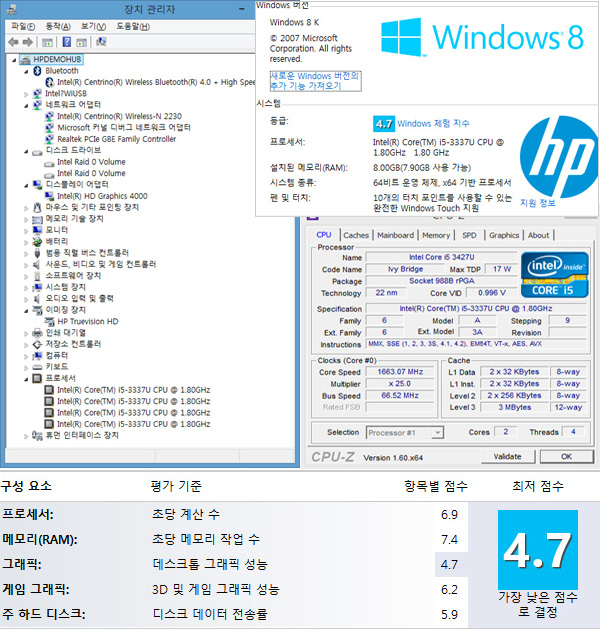
시스템 등록정보의 모습으로 인텔 아이비브릿지 i5-3337U 저전력 프로세서가 장착된 것을 확인할 수 있으며 HDD 와 SSD 가 레이드로 구성된 것이 눈에 띈다. 또한 8GB의 메모리가 제공되며 무선랜, 블루투스, 웹캠, HDMI, USB 3.0 등 다양한 부가기능 및 단자를 지원하고 있다.
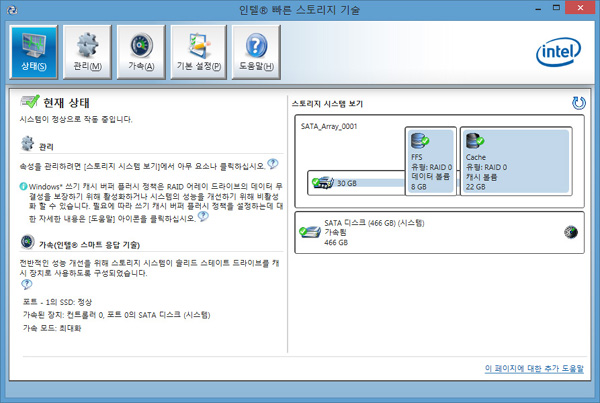
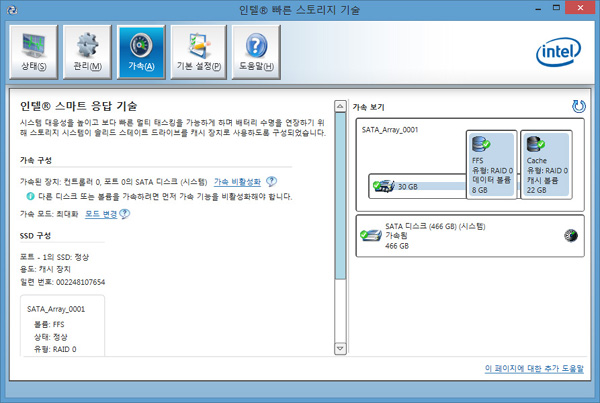
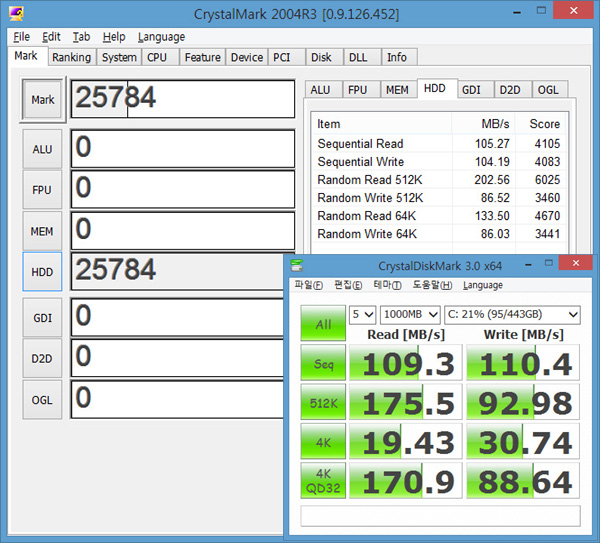
상단에서 말씀드린 것과 같이 32GB 의 SSD가 HDD 와 레이드로 구성된 것은 물론 캐시 기능을 지원해 보다 빠른 체감속도를 구현할 수 있다. (인텔 빠른 스토리지 기술을 설치해 저장장치를 컨트롤 할 수 있다. 일반 5200rpm HDD 가 80MB/s 의 읽기, 쓰기 속도를 지원하는 것을 감안하면 충분한 만족감을 느낄 수 있을 것이다.)

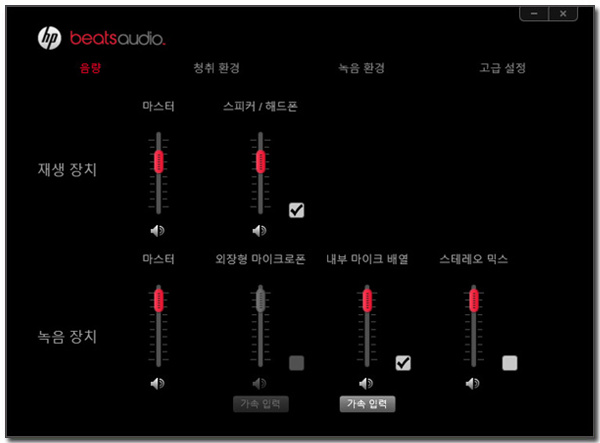
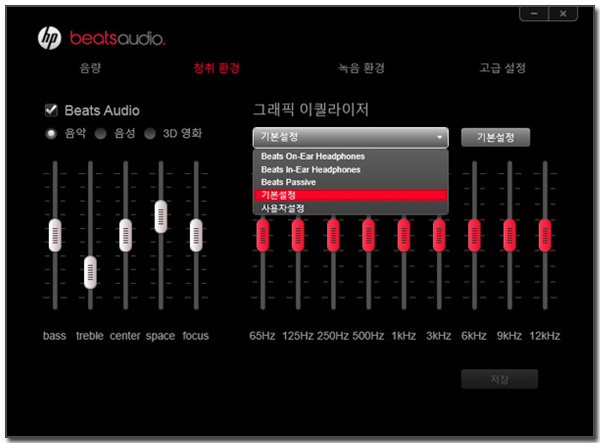
스튜디오 수준의 라이브 사운드를 제공하는 비츠(Beats™) 오디오가 탑재되어있다. 비츠 오디오 시스템은 세계적인 음향기기 업체인 몬스터 (Monster) 사가 HP만을 위해 설계한 오디오 기술로 아티스트가 표현하려는 사운드를 전문가의 손길을 거친 스튜디오 수준의 튜닝된 사운드로 재현해 준다.
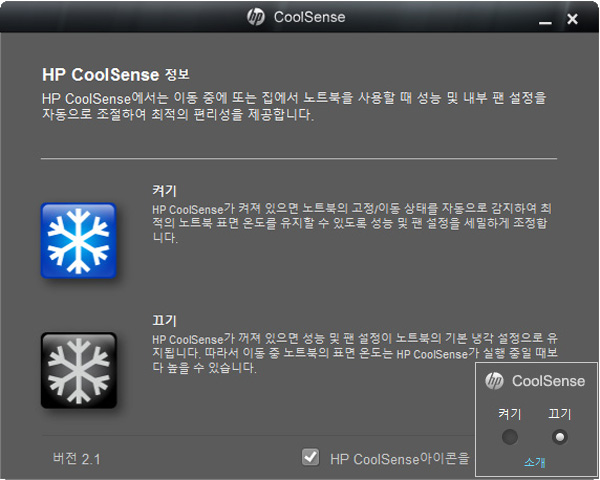
하드웨어와 지능형 소프트 웨어를 통해 자동으로 노트북의 상태를 인식하여 최적의 발열 상태를 유지하는 등 얇은 두께의 노트북에서 쉽게 나타날 수 있는 발열 현상을 개선하여 냉각 기능을 향상시킬 수 있는 쿨센스 기능을 지원하고 있다.
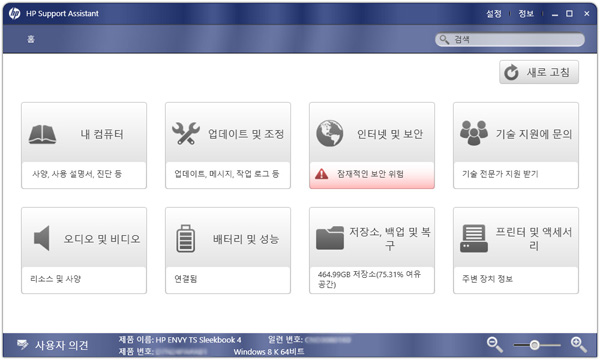
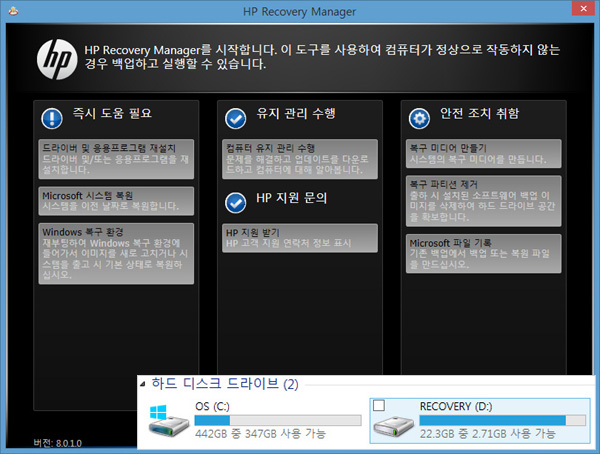
PC의 유지관리 및 문제해결, 학습 등이 가능한 HP Support Assistant 뿐만 아니라 전용 복원 S/W 및 별도의 파티션을 마련해 ODD 없이도 간편하게 노트북을 복구하거나 초기화 할 수 있다.

갑작스러운 충격으로부터 HDD를 보호하는 3D DriveGuard 도 제공되고 있다.

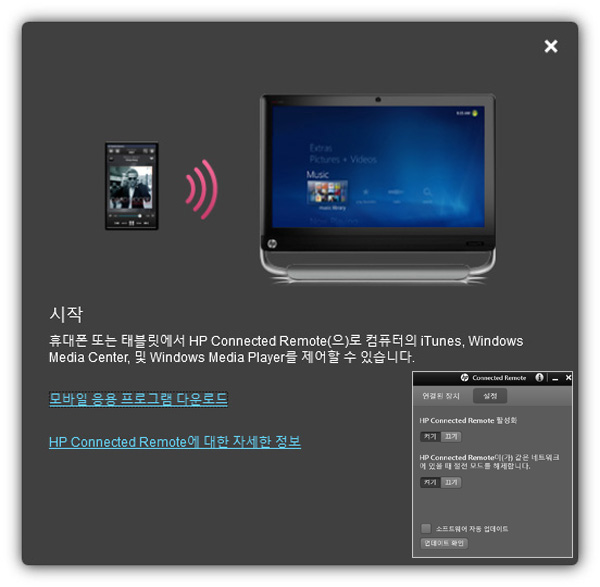
스마트폰을 이용해 노트북의 멀티미디어 기능을 조작할 수 있는 Connect Remote 기능이 지원된다. (안드로이드 OS 지원 스마트폰은 물론 아이폰 에서도 기능을 활용할 수 있다.)
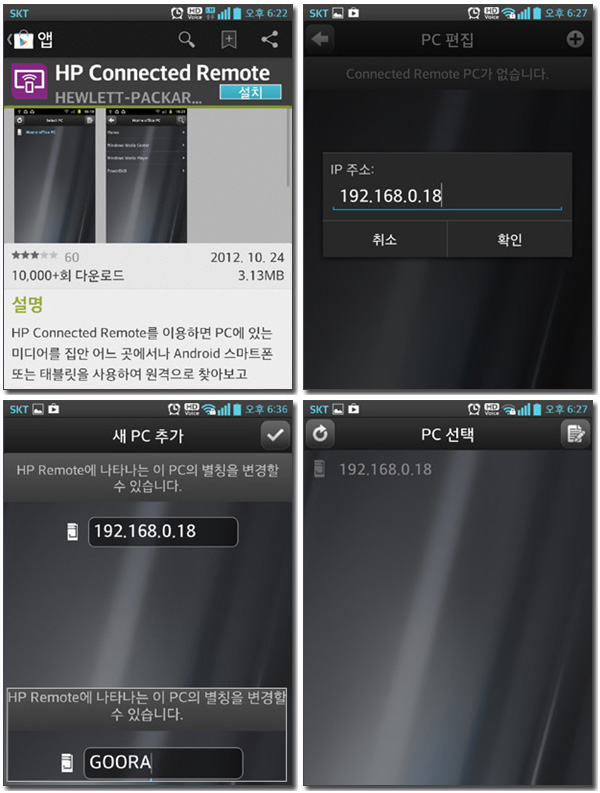
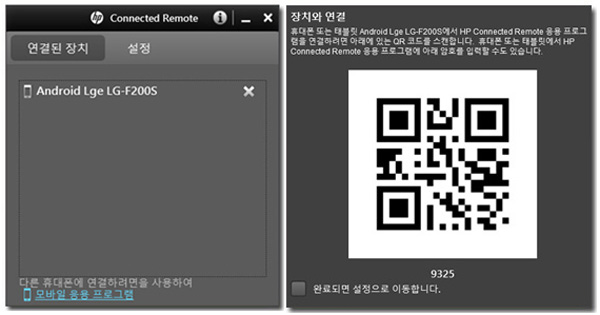
앱스토어나 플레이 스토어에서 HP Connect 로 검색하면 애플리케이션이 발견될 것이다. 스마트폰에 설치 후 노트북의 IP를 입력해 주면 (실행-CMD-ipconfig를 쳐 주면 IP 주소를 확인할 수 있다. 물론 스마트폰 또한 동일한 네트워크에 연결되어 있어야 한다.) 장치가 등록 되며 (장치 이름도 임의로 변경할 수 있다.) 노트북에 보이는 QR 코드를 스마트폰으로 스캔하게 되면 연결이 완료된다.
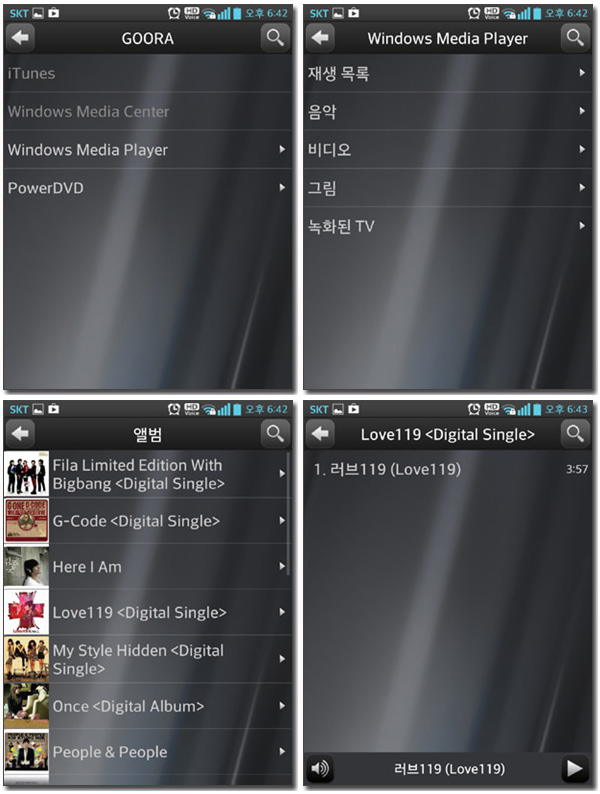
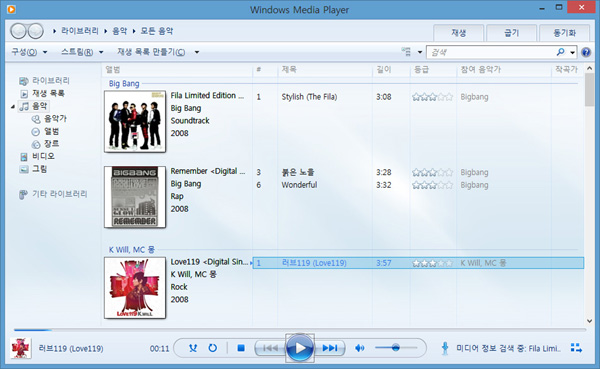
스마트폰을 이용해 윈도우 미디어를 컨트롤 하고 있는 모습으로 노트북에 저장된 음악 파일이 스마트폰에 동일하게 표시되어 쉽게 원하는 곡을 선택해 재생할 수 있었다. (글로는 표현하기 힘든 부분이 있다. 동영상 프리뷰를 참고하기 바란다.)

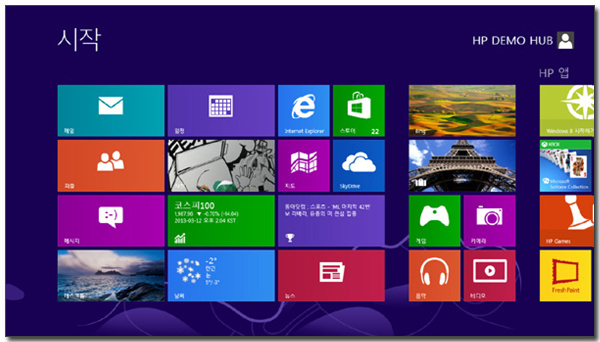
노트북이 꺼진 상태에서 전원 버튼을 눌러 윈도우즈 UI가 보일때 까지의 시간을 측정해 보았는데 11.6 초가 소요되는 것을 확인할 수 있었다. (HDD 가 기본 저장장치로 사용됨에도 불구하고 SSD 캐시를 적용해 부팅시간을 줄이고 체감 성능을 향상시킨 모델이다.)



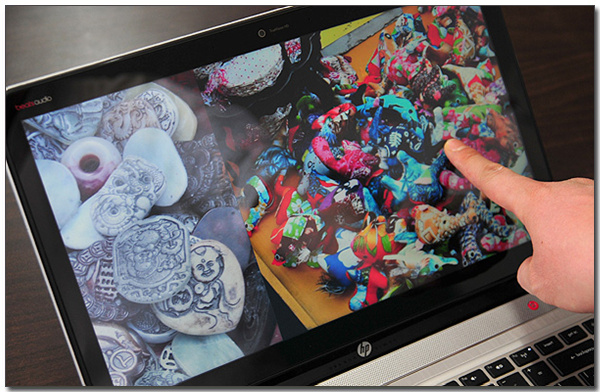
터치스크린을 지원하지 않는 일반 노트북에서 윈도우8 의 윈도우즈 UI 는 계륵과 같은 존재일 수밖에 없다. (마우스와 키보드로 컨트롤 할 수 있기 때문에 터치 인터페이스 기반의 윈도우즈 UI 가 꼭 필요하지 않기 때문이다.) 하지만 ENVY4-1236TU 는 터치스크린을 기본 지원해 윈도우즈 UI를 완벽하게 활용할 수 있다.
상단의 사진은 데스크탑 모드로 진입하지 않고 윈도우즈 UI 에서 각종 기능을 실행하고 있는 모습으로 부드럽고 빠른 터치감과 만족스런 성능이 결합해 태블릿 PC 이상의 만족감을 주었다. (마우스를 사용하기 힘든 공공장소 등의 외부, 대중교통 이용시 터치 스크린을 사용하면 훨씬 만족스런 활용이 가능할 것이다.) @ 동영상을 통해 자세히 확인하기 바란다.

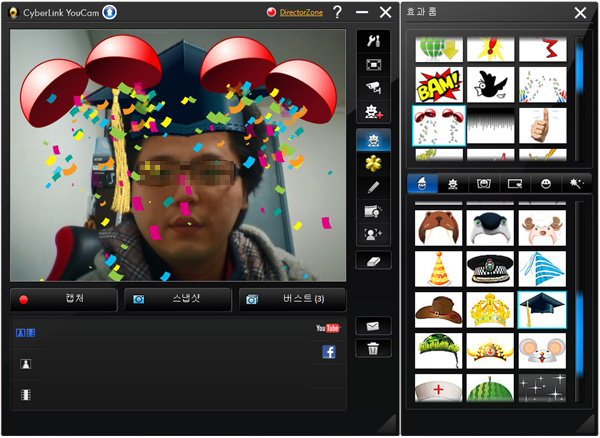
기본 제공되는 S/W를 이용해 웹캠의 화질을 테스트 하고 있는 모습으로 200만 화소를 지원하는 제품들 보다는 다소 디테일이 떨어지는 느낌을 받았지만 실내에서도 버벅임이 느껴지지 않았으며 깔끔한 영상을 제공해 만족스럽게 테스트를 진행할 수 있었다. (SNS 등에 사진, 동영상 등을 업로드 하는 용도로는 충분히 활용할 수 있는 성능을 보여주었다.)


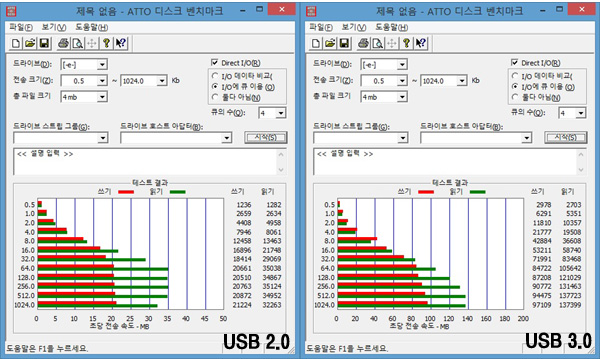
노트북에 장착된 USB 3.0 단자의 속도 테스트를 진행하는 모습으로 USB 2.0 과는 큰 차이를 보여주는 것을 알 수 있었다. (아이비브릿지 플랫폼 제품의 경우 기존 모델과 달리 USB 3.0을 별도의 칩셋으로 지원하지 않고 기본 지원해 안정성 면에서도 매리트를 느낄 수 있을 것이다.) @ 뛰어난 성능의 리안리 USB 3.0 케이스를 사용했으며 삼성의 5200rpm 노트북용 HDD를 장착한 후 테스트를 진행했다. 참조 바란다.


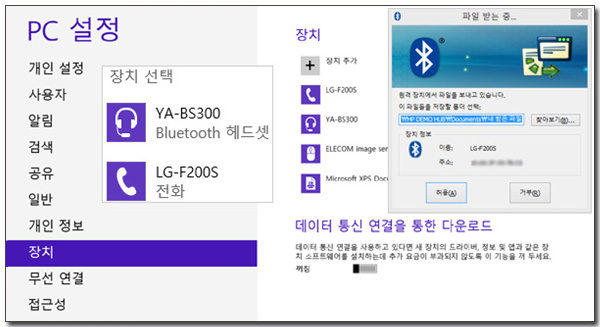
기본 지원하는 블루투스 기능을 테스트 하고 있는 모습으로 테스트를 진행한 두 제품을 정확히 인식하는 것을 확인 할 수 있다. (다른 제품들과 마찬가지로 페어링 과정을 마친 후 기기를 사용할 수 있었다.) @ 블루투스 V4.0 을 지원해 보다 빠른 데이터 전송이 가능하다.



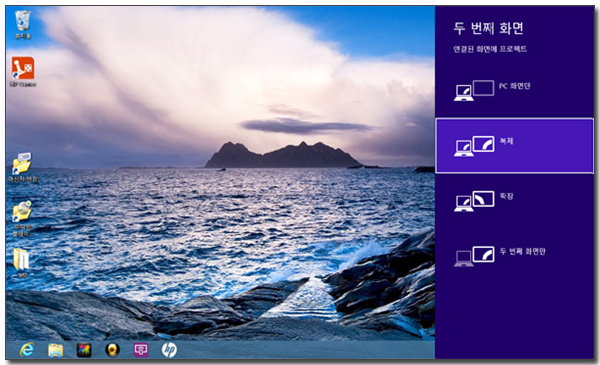
ENVY4-1236TU 는 HDMI 단자를 기본 지원해 다양한 디지털 A/V 기기와 연결해 사용할 수 있다. 상단의 사진은 HDMI를 지원하는 프로젝터와 연결해 멀티미디어 테스트를 진행하고 있는 모습으로 완벽하게 인식되는 것을 확인할 수 있었으며 윈도우키+P를 이용해 간편하게 화면을 설정할 수 있었다. (FULL HD 해상도의 고화질 동영상을 완벽하게 재상하는 것을 확인했다. 사진, 동영상, 인터넷 등을 대화면으로 간편하게 즐길 수 있을 것이다.)
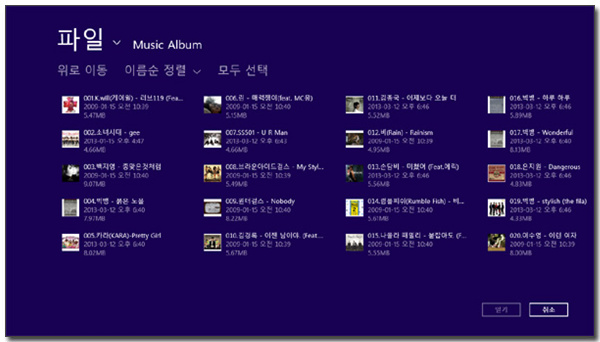
샘플 MP3 파일을 이용해 음악감상 테스트를 진행하고 있는 모습으로 저음보다는 중고음에 치중된 사운드를 들려 주어 만족스럽게 음악을 즐길 수 있었다. (최대 볼륨시 소리도 상당히 큰 것을 확인할 수 있었다. 서브우퍼가 내장 되었음에도 저음이 생각만큼 강하지 못한 것은 아쉽지만 기본적인 사운드는 대단히 훌륭한 편이었다.) @ 대부분의 울트라북이 사운드에서 만족감을 주지 못하는 것을 감안했을 때 차별화 된 장점이라 말씀드릴 수 있다.
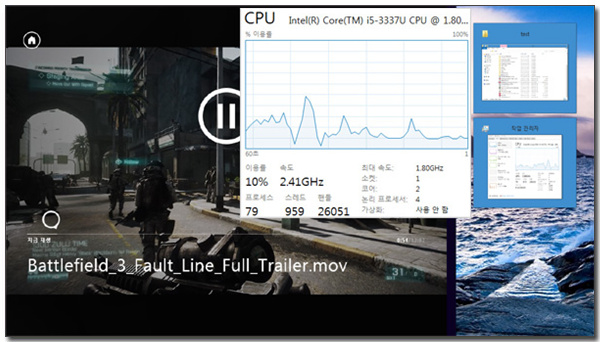
기본 제공되는 비디오 플레이어를 이용해 CPU 점유율을 테스트 하고 있는 모습으로 60프레임의 FULL HD 동영상을 완벽하게 재생하는 것은 물론 9-20% 의 낮은 점유율로 멀티테스킹도 가능한 것을 확인할 수 있었다. (일반적인 고화질 동영상을 즐기는데 전혀 불편함이 없을 것이다.) @ 윈도우 8 의 기본 비디오 플레이어를 사용했다. 임의로 설치한 동영상 플레이어 사용시 코덱 문제 때문에 점유율이 높아질 수 있음을 알아주기 바란다.

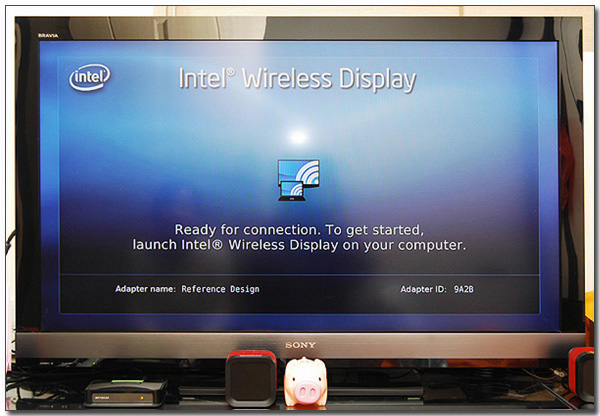

노트북의 모든 콘텐츠를 복잡한 선 연결 없이도 무선으로 간편하게 대형 TV로 전송해 즐길 수 있는 '인텔? 무선 디스플레이 2.0 (Intel? Wireless Display, 와이다이, 이하 WiDi)' 기술을 지원한다. 사진과 같이 전용 어뎁터를 TV 와 연결해 주고 입력전환을 HDMI 에 설정하면 상단과 같은 화면이 표시된다. (TV와 가까운 위치에 어뎁터를 거치한 후 전원 케이블 및 HDMI 케이블을 연결해 주면 작업이 끝나게 된다.) @ 최근 출시된 디지털 TV 의 경우 WiDi 가 기본 내장되어 있는 경우가 많다.
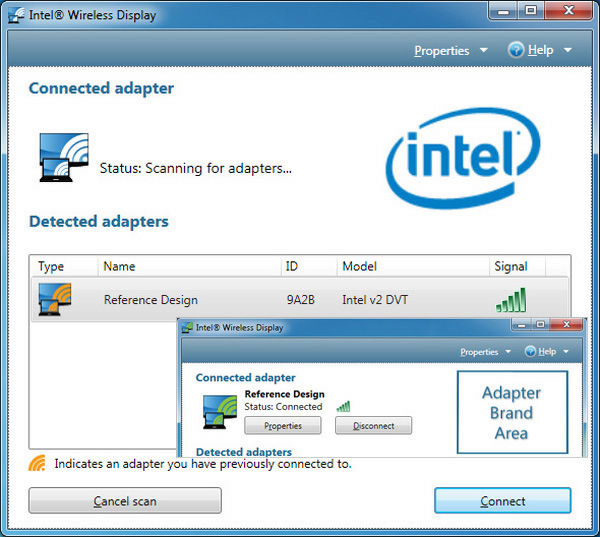
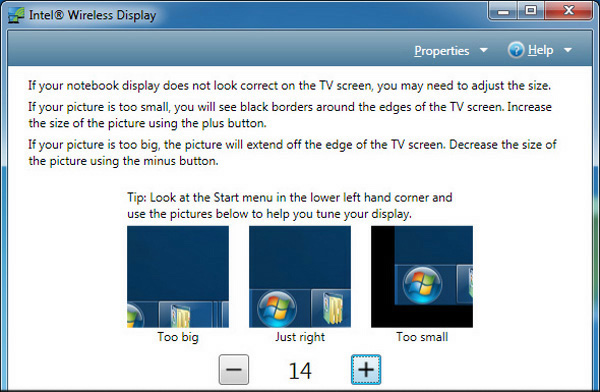
기본 지원되는 S/W를 통해 어뎁터를 검색하여 연결해 주는 것으로 WiDi 의 설정은 끝나게 된다. 기존의 무선 방식과 달리 고용량의 FULL HD 동영상의 재생도 가능해 케이블의 걸리적 거림 없이 외부 디스플레이를 활용하고자 하는 유저들은 적극적으로 활용하기 바란다.
@ WiDi 는 인텔 코어 프로세서에 기반된 기술로 노트북의 영상과 음성을 모니터, TV, 빔 프로젝터 등 다양한 디스플레이 기기로 무선 실시간 전송하는 기술로 노트북속의 콘텐츠를 대형 TV로 편리하고 자유롭게 즐길 수 있는 기술이다. 물론 WiDi 기술 없이도 노트북의 영상을 대형 디스플레이로 전송할 수 있지만 WiDI 기술을 이용하면 케이블 연결의 번거로움과 한정된 케이블 길이에 따른 거리의 제약없이 '무선'으로 간편하게 전송할 수 있다는 것이 장점이다.

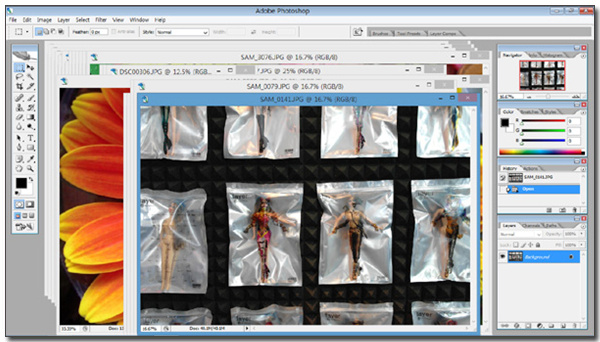
포토샵을 이용하여 사진편집 테스트를 진행하고 있는 모습으로 성능 면에서는 전혀 부족함이 없었다. (특히 터치 스트린을 지원 함에도 불구하고 상당히 선명한 것이 마음에 들었다. 물론 전문적인 디자인 용도로는 사용할 수 없지만 사진 편집 정도는 여유롭게 실행할 수 있을 것이다.) @ 185개 레이어로 구성된 116메가 PSD파일의 로딩속도를 측정해 본 결과 13.2초가 소요되었다.

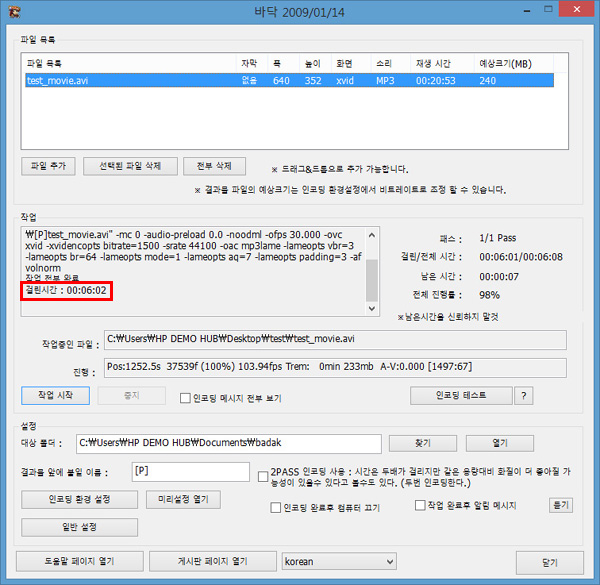
대표적인 동영상 인코딩 프로그램인 '바닥'을 이용하여 동영상 변환시간을 테스트 해 보았다. 216MB의 크기를 가지고 있는 Xvid 동영상 파일의 인코딩을 진행해 본 결과 (설정 : 1500 비트레이트, 30프레임, 압축방식 Xvid) 06분 02초가 소요된 것을 확인할 수 있었다. @ 다음 팟 플레이어에서 인텔 클리어 비디오 HD 기술을 지원해 HD 동영상의 하드웨어 디코딩시 속도도 빠를 뿐만 아니라 전력 소모량도 크게 감소한다. 참조바란다.

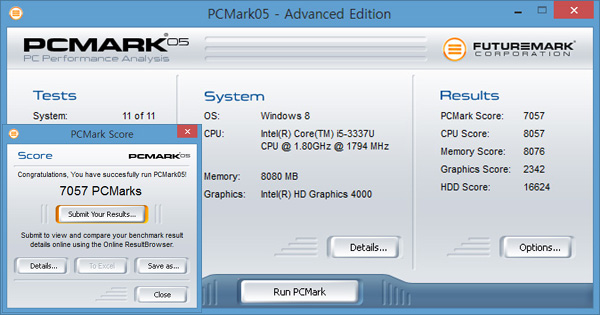
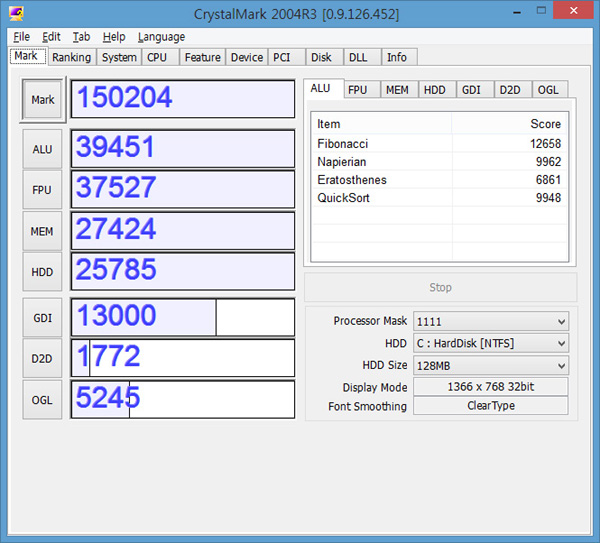
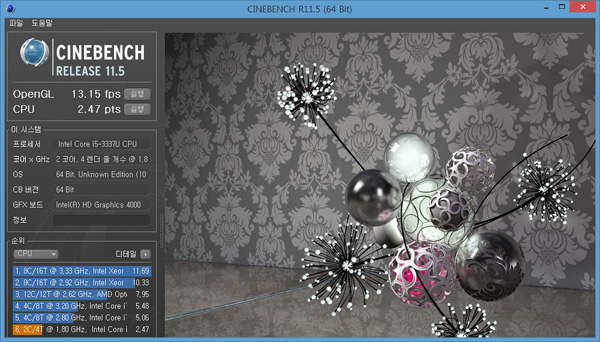
벤치마크 테스트를 통해 기기의 성능을 확인하고 있는 모습으로 기존 고급형 울트라북과 차이없는 뛰어난 성능을 보여주었다. (울트라북의 경우 거의 동일한 플랫폼으로 출시되기 때문에 성능 차이는 크지 않다.) 단, HDD + SSD 조합의 모델로 SSD 만 장착된 제품들에 비해 체감성능은 다소 떨어지는 편이다.

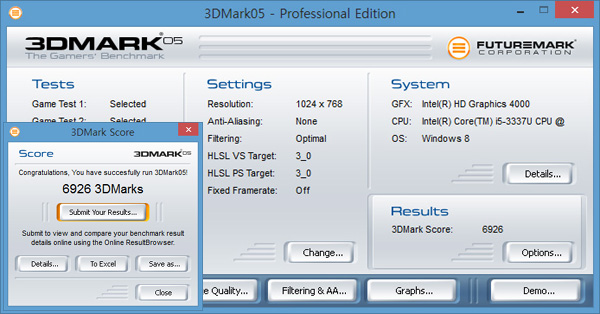
HD4000 의 3D 성능을 테스트 한 모습으로 온라인 게임 정도는 무리없이 실행할 수 있는 스코어를 보여주고 있다.

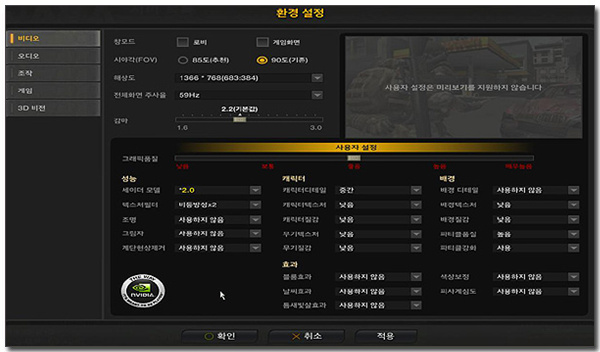
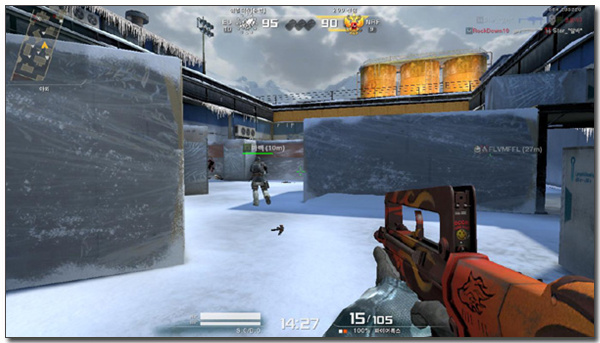
FPS 게임 AVA 를 실행하고 있는 모습으로 1366 x 768 해상도에서 (맵 : 콜드케이스) 기본 옵션으로 설정했을 때 53-86 프레임을 보여주었다. (그래픽 옵션을 높이기는 힘들지만 내장 그래픽에서 충분히 구동할 수 있다는 것에 만족감을 느낄 수 있을 것이다.)
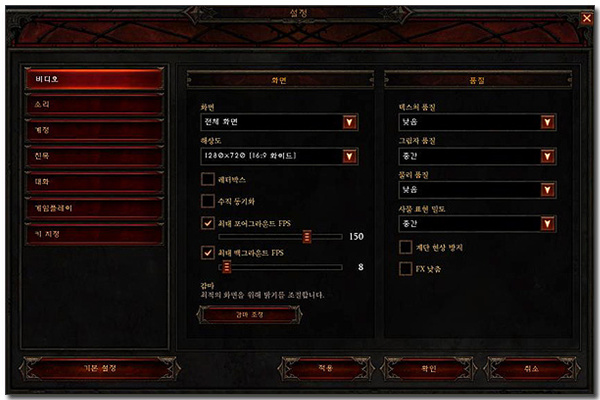

디아블로 III 의 실행 모습으로 상단과 같은 높은 옵션에서 29-36 프레임을 보여주었다. (좀더 부드럽게 게임을 즐기기 위해서는 해상도나 옵션을 낮추어야 한다.)

[HP ENVY4-1236TU 디자인 & 구동 동영상]


뛰어난 휴대성에 만족스런 성능을 가진 울트라북에 윈도우 8 과 터치 스크린을 더해 활용성을 높인 제품으로 기존 노트북과 달리 새로운 기능들도 지원되어 재미있게 리뷰를 마칠 수 있었다.
이 제품의 가장 큰 장점은 단연 터치스크린 지원이라 할 수 있다. 윈도우8 의 경우 윈도우즈 UI 가 터치에 최적화 되어 마우스를 사용할 경우 다소 이질감을 느꼈던데 반해 터치 사용시 무척 편했다. 디스플레이 또한 상당히 선명한 편이며 너무도 부드러운 터치감으로 손이 무척 즐거웠다.
HP 제품다운 긴 배터리 사용시간도 인상적이었으며 다양한 고급 단자를 기본 지원해 (USB 3.0, HDMI) 편의성을 높인 부분에서도 좋은 점수를 주고 싶다. 또한 중후하고 고급스런 디자인과 스마트폰과 연동되는 애플리케이션 지원또한 장점이라 말씀드리고 싶다.
하지만 HDD + SSD 캐시 방식을 지원하기 때문에 SSD 전용 모델들 보다는 체감 성능이 떨어지는 것이 아쉽다. (하지만 온보드 방식이 아니기 때문에 추후 간편하게 HDD를 SSD 로 교체할 수 있다.)
울트라북의 이동성과 기능성에 터치의 편의성을 경험하고 싶어하는 유저들에게 추천하고 싶다. (특히 이동중 노트북을 사용하는 유저들에게 큰 만족감을 줄 수 있을 것이다.)
김원영 기자 goora@noteforum.co.kr
[디지털 모바일 IT 전문 정보 - 노트포럼]
Copyrights ⓒ 노트포럼, 무단전재 및 재배포 금지